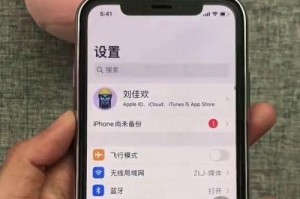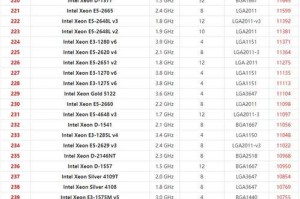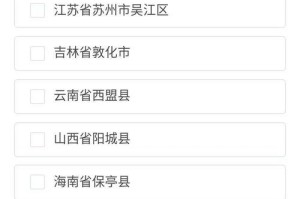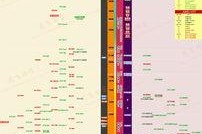你有没有想过,有时候你的电脑竟然也能变成一个无线小能手?没错,就是蓝牙!今天,就让我来手把手教你,如何在Windows 10的电脑上开启蓝牙功能,让你的设备瞬间变身成为无线小达人!
一、检查电脑是否支持蓝牙
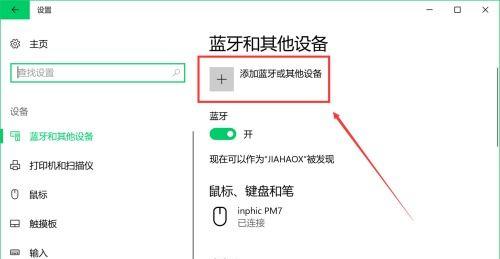
首先,你得确认你的电脑是否支持蓝牙功能。一般来说,大多数现代电脑都内置了蓝牙模块,但也有一些老款电脑可能没有。你可以通过以下几种方式来检查:
1. 查看电脑说明书:翻开你的电脑说明书,看看有没有提到蓝牙功能。
2. 查看电脑硬件信息:进入电脑的“设备管理器”,看看是否有“蓝牙”这一项。
3. 查看电脑型号:有些电脑型号在官网上会明确标注是否支持蓝牙。
如果确认你的电脑支持蓝牙,那我们就可以开始下一步了。
二、开启蓝牙功能
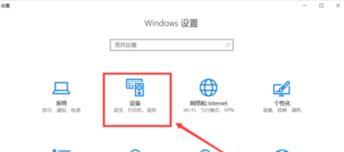
1. 打开“设置”:点击电脑左下角的“开始”按钮,然后选择“设置”。
2. 进入“设备”:在设置界面中,找到并点击“设备”选项。
3. 选择“蓝牙和其他设备”:在设备设置中,找到并点击“蓝牙和其他设备”。
4. 打开蓝牙开关:在蓝牙和其他设备设置页面,你会看到一个“蓝牙”开关,确保它处于开启状态。
现在,你的电脑的蓝牙功能已经开启了!
三、添加蓝牙设备
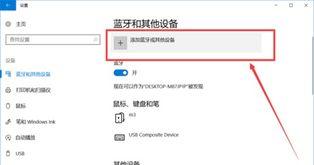
1. 在电脑上搜索设备:在蓝牙和其他设备设置页面,点击“添加设备”。
2. 选择蓝牙设备:在弹出的窗口中,选择“蓝牙”选项,然后点击“下一步”。
3. 选择你的设备:电脑会自动搜索附近的蓝牙设备,找到你的设备后,点击它。
4. 配对设备:根据屏幕上的提示,输入设备的配对码或密码,完成配对。
现在,你的蓝牙设备已经成功连接到电脑了!
四、使用蓝牙设备
1. 传输文件:你可以通过蓝牙将文件从电脑传输到手机或其他设备。
2. 共享网络:如果你需要在外出时连接到Wi-Fi,可以使用蓝牙连接到手机,然后通过手机共享网络。
3. 播放音乐:将蓝牙耳机连接到电脑,就可以无线播放音乐了。
五、注意事项
1. 确保蓝牙设备开启:在使用蓝牙设备之前,请确保你的蓝牙设备已经开启。
2. 保持设备距离:蓝牙设备之间需要保持一定的距离,一般在10米以内。
3. 避免干扰:蓝牙信号可能会受到其他无线设备的干扰,如Wi-Fi、微波炉等。
现在,你已经学会了如何在Windows 10的电脑上开启蓝牙功能,并且可以轻松地添加和使用蓝牙设备了。快来试试吧,让你的电脑变得更加智能和便捷!